实验室的服务器是共用的,所以无法使用sudo apt-get 命令快速安装
只能自己下载git上的源代码然后编译,装在自己的私人目录下
——否则 sudo apt-get 安装很容易,55555555
安装ninja的前提是安装re2c,所以官网:https://github.com/skvadrik/re2c
wget https://github.com/skvadrik/re2c/releases/download/1.3/re2c-1.3.tar.xz
tar -zxvf re2c-1.3.tar.xz , 会得到 ninja-1.10.0 的文件夹
在解压的目录执行:
$ autoreconf -i -W all。为了生成configure文件,默认只有 configure.ac文件
然后我遇到了报错如下——解决方式就按照提示 mkdir m4 文件
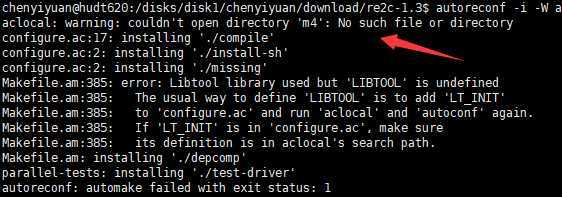
解决错误后再此执行上一句话再此报错:

解决方式先执行:libtoolize
再此执行 autoreconf -i -W all
然后继续按照官网提示执行:
$ ./configure --prefix=/disks/disk1/***** 。“等于号”的后面就是你要安装的目录。【因为是自己编译安装嘛,为了卸载方便,我们自己设置安装路径】
最后还是在当前目录执行:
make
make install
make check
结果:显示都是通过测试
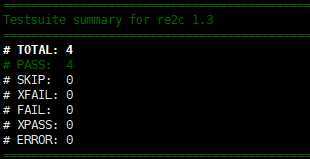
在我们的/home/name 目录下,会有~/.bashrc 和 ~/.profile两个文件夹,这两者的区别——后者在每次用户登陆时就会读取,而前者是每次打开一个shell就会读取一遍,相对而言后者效率更好,所以
vim ~/.profile
添加如下:export PATH=/disks/disk1/cheny/software/re2c/bin:$PATH
“等于号”后面就是自定义安装的目录路径

保存退出,刷新一下文件 source ~/.profile.
查看是否可以使用 re2c 命令:
re2c -V ——没有报错,输出版本号就可以了。

也可以通过 echo $PATH 查看输出结果,是否添加成功
官网目录:https://github.com/ninja-build/ninja
安装说明:https://github.com/ninja-build/ninja/wiki
wget https://github.com/ninja-build/ninja/releases/download/v1.10.0/ninja-linux.zip
并解压
tar -zxvf ****
进入解压目录查看帮助:
configure.py --help
configure.py platform=linux ——输出 wrote。。。(如下图)——如果没有报缺少 re2c
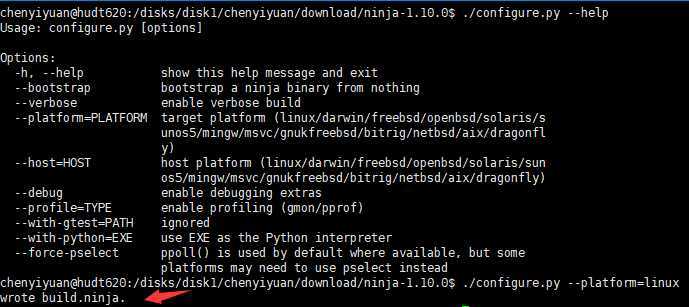
按照安装说明执行 ./configure.py --bootstrap,会生成 ninja 可执行文件

同理在 ~/.profile中配置:export PATH=/disks/disk1/chenyiyuan/download/ninja-1.10.0:$PATH
然后刷新 ~/.profile 检验:ninja --version ——输出版本号 1.1.0
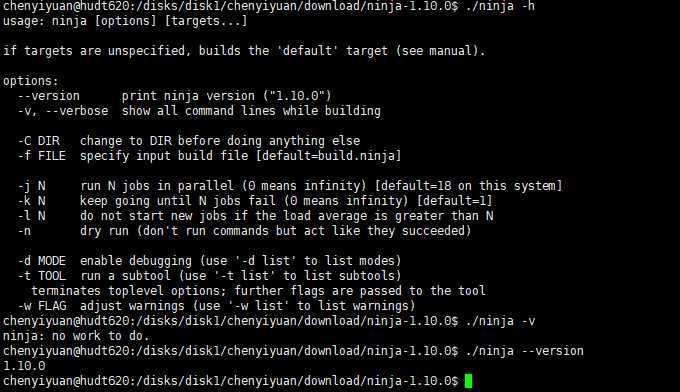
Linux 18.04 非root 安装re2c和ninja
原文:https://www.cnblogs.com/KongHuZi/p/12512221.html